Miért nem találom a névjegyeimet a Signalban?

Ha a Signal nem tudja lekérni a névjegyeit, győződjön meg arról, hogy az alkalmazás hozzáférhet a névjegyeihez, és ellenőrizze a frissítéseket.
A WhatsApp rendelkezik velük, és a Telegram rendelkezik velük. A matricák nagyszerű módja annak, hogy üzenetét eljuttassa, és közben jól érezze magát. Még saját WhatsApp és Telegram matricacsomagok létrehozására is lehetőség van, ha nem találsz kedvedre valót . A Signal nem marad el mögötte, hiszen ők is lehetőséget kínálnak felhasználóiknak, hogy matricákat használjanak a chatekben. Lássuk, mik a lehetőségek, ha matricákról van szó.
A matricák használata sokkal szórakoztatóbb, mintha valamit ki kellene gépelnie. Jó dolog, hogy a Signal megkönnyíti a matricák megtalálását és használatát. A Signal szolgáltatásban való használatukhoz nyisson meg egy csevegést, és a bal alsó sarokban koppintson a matrica ikonra.
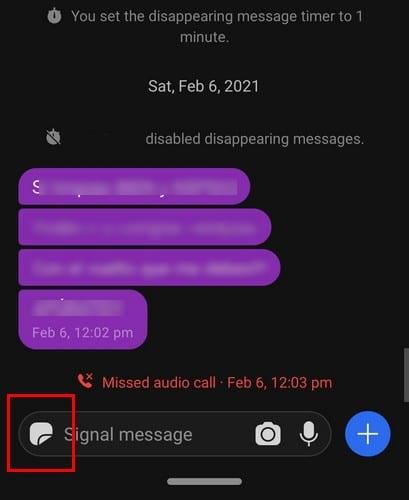
Ezután érintse meg a plusz jelet a jobb alsó sarokban a matricák hozzáadásához.
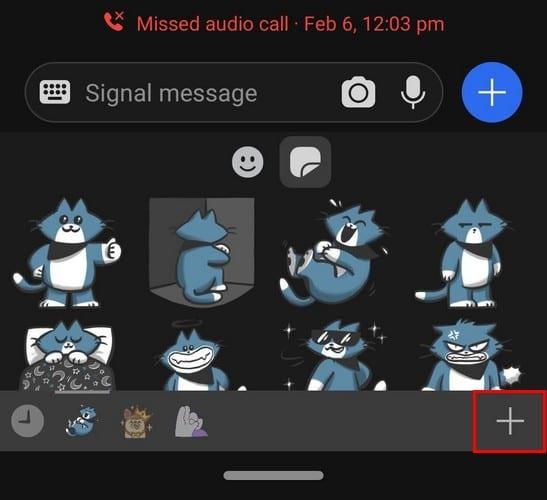
Ami a matrica opciókat illeti, a Signalnak nincs hosszú listája a lehetőségekről. De soha nem tudhatod, hogy a növekvő népszerűségnek köszönhetően új matricákat használhatsz. Jelenleg az egyetlen matricalehetőség a következők:
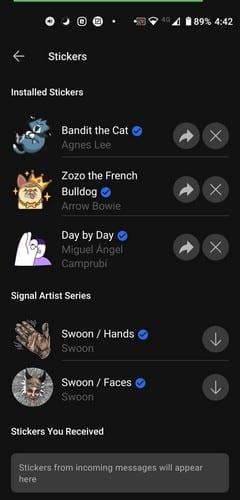
A készülékére nem telepített matricák jobb oldalán a letöltési lehetőség látható. Miután telepítette őket, a lehetőségek megváltoznak. Például egy jobbra mutató nyíl jelenik meg, ami azt jelenti, hogy megoszthatja a matricacsomagot a Signal többi felhasználójával.
Ha matricacsomagot telepített, és meggondolta magát, egyszerűen érintse meg a matricacsomag jobb oldalán található X-et. Miután letöltötte a kívánt matricacsomagokat, nyissa meg a csevegést, ahol használni szeretné a matricákat. Érintse meg a matrica ikont a lehetőségek közötti böngészéshez; ha lát egyet, amelyik tetszik, koppintson rá a küldéshez.
A Google Playről telepíthető alkalmazás neve Stickers for Signal . Az alkalmazás kéri, hogy regisztráljon, de ha nincs kedve kiadni az e-mailjét, arra az esetre, ha nem tetszik az alkalmazás, bármikor használhat ideiglenes e-mailt .
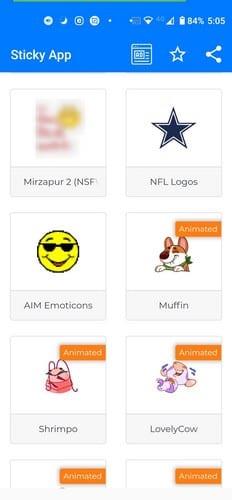
Különféle matricacsomagok állnak rendelkezésre a Signal számára, amelyeket kipróbálhat. Ha lát egyet, amelyik tetszik, koppintson rá a matricák előnézetéhez. Animált és nem animált matricák közül választhat. Meg tudja majd mondani a különbséget a kettő között, mivel az alkalmazás melyik. Végül is, ha telepíteni szeretné, érintse meg a kék Hozzáadás a jelhez gombot a jobb felső sarokban.
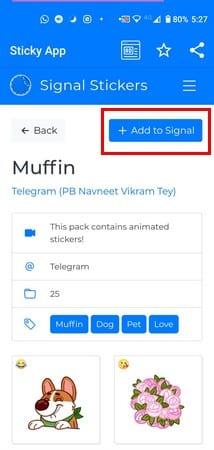
Miután telepítette a matricacsomagot, lépjen a Signal oldalra, és az közvetlenül a többi matrica mellett lesz. Egyszerűen használja őket, mint bármely más matricát, és érezd jól magad.
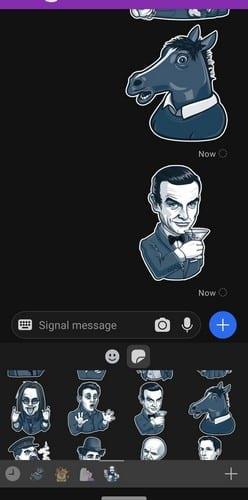
A matricák nélküli csevegés unalmassá és gyorssá válhat. Ha nem elégedett a Signal által kínált matricalehetőségekkel, bármikor ingyenesen kipróbálhatja a harmadik féltől származó alkalmazást. Hány matricacsomagot töltöttél le végül? Ossza meg gondolatait az alábbi megjegyzésekben.
Ha a Signal nem tudja lekérni a névjegyeit, győződjön meg arról, hogy az alkalmazás hozzáférhet a névjegyeihez, és ellenőrizze a frissítéseket.
Ha a jelhívások nem csörögnek Android vagy iOS rendszeren, kapcsolja ki a Ne zavarjanak módot. Ezenkívül kapcsolja ki az akkumulátorkímélő módot, és frissítse az alkalmazást.
Tekintse meg, hogyan tarthatja biztonságban Telegram- és Signal-fiókját a biztonsági beállítások módosításával. Segítsen távol tartani a nem kívánt fenyegetéseket.
Tekintse meg, milyen egyszerű az olvasási visszaigazolások kikapcsolása a Signalban. Csak néhány lépés szükséges.
Védje meg Signal üzeneteit attól, hogy rossz emberek olvassák el, ha képernyőzárat ad hozzá a Signalhoz. Itt vannak a követendő lépések.
Ha nem tud új csoportot létrehozni a Signalban, ellenőrizze, hogy ez ideiglenes hiba-e. Lehet, hogy a Signal már elismerte a problémát.
Ha a Signal összeomlik, és azt mondja, hogy nem tudta befejezni a műveletet, indítsa újra a telefont, és ellenőrizze az alkalmazás- és Android-frissítéseket.
Ha a videohívás minősége nagyon rossz a Signalnál, frissítse az alkalmazást, csatlakoztassa telefonját, és váltson Wi-Fi-kapcsolatra.
Ha a Signal nem tud üzeneteket küldeni vagy fogadni, törölje a gyorsítótárat, használjon másik kapcsolatot, és engedélyezze újra az alkalmazásengedélyeket.
Tekintse meg, hogyan hozhatja ki a legtöbbet a képek szerkesztéséből a Signal használatával. Milyen lehetőségeket kínál?
Távolítsa el a szükségtelen értesítéseket, például amikor egy kapcsolat csatlakozik a Signalhoz. Távolítsa el a nem kívánt zavaró tényezőket.
Tartsa biztonságban a bizalmas információkat azáltal, hogy engedélyezi az eltűnt üzeneteket a Signalban. Tekintse meg a követendő lépéseket.
Nézze meg, hol találhatók a Signal matricái, és hogyan telepíthet továbbiakat.
Ha nem tud csatlakozni egy csoporthoz a Signal szolgáltatásban, telepítse az alkalmazás legújabb verzióját, válassza le az összes eszközt, és indítsa újra Android-eszközét.
Ha a Signal nem küldi el az ellenőrző kódot, ellenőrizze a hálózati lefedettséget. Ezután győződjön meg arról, hogy engedélyezi az ismeretlen feladóktól érkező SMS-eket.
Miután rootoltad az Android telefonod, teljes rendszerhozzáférésed lesz, és számos olyan alkalmazást futtathatsz, amelyek root hozzáférést igényelnek.
Az Android telefonodon található gombok nem csak a hangerő szabályozására vagy a képernyő felébresztésére szolgálnak. Néhány egyszerű módosítással gyorsbillentyűkké válhatnak egy gyors fotó készítéséhez, zeneszámok átugrásához, alkalmazások elindításához vagy akár a vészhelyzeti funkciók aktiválásához.
Ha a munkahelyeden hagytad a laptopodat, és sürgős jelentést kell küldened a főnöködnek, mit tehetsz? Használd az okostelefonodat. Még kifinomultabb megoldás, ha telefonodat számítógéppé alakítod, hogy könnyebben végezhess több feladatot egyszerre.
Az Android 16 zárképernyő-widgetekkel rendelkezik, amelyekkel tetszés szerint módosíthatja a zárképernyőt, így a zárképernyő sokkal hasznosabb.
Az Android kép a képben módjával lekicsinyítheted a videót, és kép a képben módban nézheted meg, így egy másik felületen nézheted meg, így más dolgokat is csinálhatsz.
A videók szerkesztése Androidon egyszerűvé válik a cikkben felsorolt legjobb videószerkesztő alkalmazásoknak és szoftvereknek köszönhetően. Gondoskodj róla, hogy gyönyörű, varázslatos és elegáns fotóid legyenek, amelyeket megoszthatsz barátaiddal a Facebookon vagy az Instagramon.
Az Android Debug Bridge (ADB) egy hatékony és sokoldalú eszköz, amely számos dolgot lehetővé tesz, például naplók keresését, alkalmazások telepítését és eltávolítását, fájlok átvitelét, egyéni ROM-ok rootolását és flashelését, valamint eszközmentések létrehozását.
Automatikusan kattintó alkalmazásokkal. Nem kell sokat tenned játékok, alkalmazások vagy az eszközön elérhető feladatok használata közben.
Bár nincs varázsmegoldás, a készülék töltésének, használatának és tárolásának apró változtatásai nagyban befolyásolhatják az akkumulátor élettartamának lassítását.
A telefon, amit sokan most szeretnek, a OnePlus 13, mert a kiváló hardver mellett egy évtizedek óta létező funkcióval is rendelkezik: az infravörös érzékelővel (IR Blaster).






















